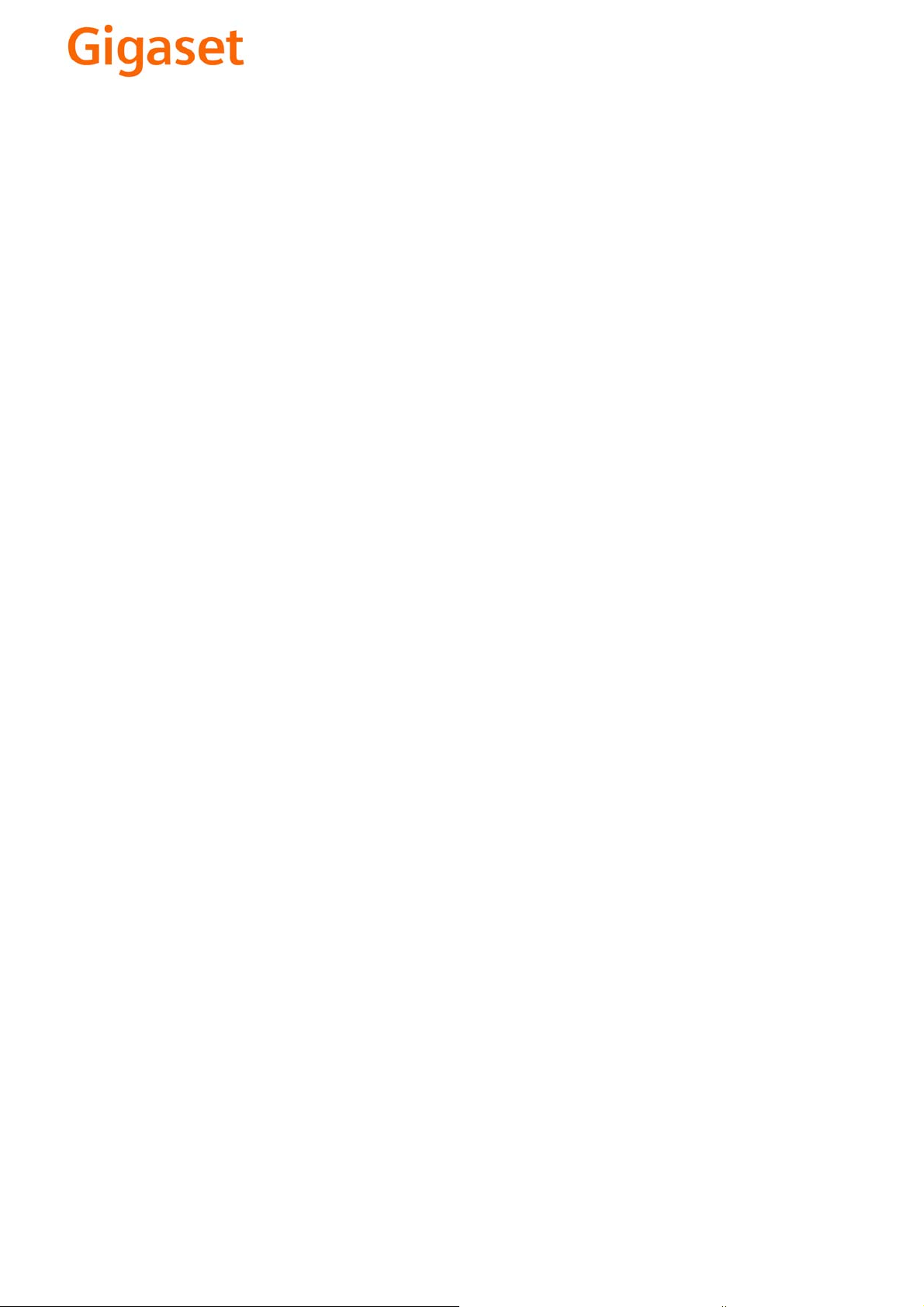
EN Dear Customer,
Gigaset Communications GmbH is the legal successor to
Siemens Home and Office Communication Devices GmbH &
Co. KG (SHC), which in turn continued the Gigaset business
of Siemens AG. Any statements made by Siemens AG or
SHC that are found in the user guides should therefore be
understood as statements of Gigaset Communications
.
GmbH
We hope you enjoy your Gigaset.
DE Sehr geehrte Kundin, sehr geehrter Kunde,
FR Chère Cliente, Cher Client,
IT Gentile cliente,
NL Geachte klant,
ES Estimado cliente,
PT SCaros clientes,
die Gigaset Communications GmbH ist Rechtsnachfolgerin
der Siemens Home and Office Communication Devices
GmbH & Co. KG (SHC), die ihrerseits das Gigaset-Geschäft
der Siemens AG fortführte. Etwaige Erklärungen der
Siemens AG oder der SHC in den Bedienungsanleitungen
sind daher als Erklärungen der Gigaset Communications
GmbH zu verstehen.
Wir wünschen Ihnen viel Freude mit Ihrem Gigaset.
la société Gigaset Communications GmbH succède en droit
à Siemens Home and Office Communication Devices GmbH
& Co. KG (SHC) qui poursuivait elle-même les activités Gigaset de Siemens AG. Donc les éventuelles explications de Siemens AG ou de SHC figurant dans les modes d’emploi
doivent être comprises comme des explications de Gigaset
Communications GmbH.
Nous vous souhaitons beaucoup d’agrément avec votre
Gigaset.
la Gigaset Communications GmbH è successore della Siemens Home and Office Communication Devices GmbH &
Co. KG (SHC) che a sua volta ha proseguito l’attività della
Siemens AG. Eventuali dichiarazioni della Siemens AG o
della SHC nei manuali d’istruzione, vanno pertanto intese
come dichiarazioni della Gigaset Communications GmbH.
Le auguriamo tanta soddisfazione con il vostro Gigaset.
Gigaset Communications GmbH is de rechtsopvolger van
Siemens Home and Office Communication Devices GmbH &
Co. KG (SHC), de onderneming die de Gigaset-activiteiten
van Siemens AG heeft overgenomen. Eventuele uitspraken
of mededelingen van Siemens AG of SHC in de gebruiksaanwijzingen dienen daarom als mededelingen van Gigaset
Communications GmbH te worden gezien.
Wij wensen u veel plezier met uw Gigaset
la Gigaset Communications GmbH es derechohabiente de la
Siemens Home and Office Communication Devices GmbH &
Co. KG (SHC) que por su parte continuó el negocio Gigaset
de la Siemens AG. Las posibles declaraciones de la
Siemens AG o de la SHC en las instrucciones de uso se
deben entender por lo tanto como declaraciones de la Gigaset Communications GmbH.
Le deseamos que disfrute con su Gigaset.
Gigaset Communications GmbH é a sucessora legal da Siemens Home and Office Communication Devices GmbH &
Co. KG (SHC), que, por sua vez, deu continuidade ao sector
de negócios Gigaset, da Siemens AG. Quaisquer declarações por parte da Siemens AG ou da SHC encontradas nos
manuais de utilização deverão, portanto, ser consideradas
como declarações da Gigaset Communications GmbH.
Desejamos que tenham bons momentos com o seu Gigaset.
DA Kære Kunde,
FI Arvoisa asiakkaamme,
SV Kära kund,
NO Kjære kunde,
EL Αγ α πητή πελάτισσα, αγαπητέ πελάτη,
HR Poštovani korisnici,
.
SL Spoštovani kupec!
Gigaset Communications GmbH er retlig efterfølger til Siemens Home and Office Communication Devices GmbH &
Co. KG (SHC), som fra deres side videreførte Siemens AGs
Gigaset-forretninger. Siemens AGs eller SHCs eventuelle
forklaringer i betjeningsvejledningerne skal derfor forstås
som Gigaset Communications GmbHs forklaringer.
Vi håber, du får meget glæde af din Gigaset.
Gigaset Communications GmbH on Siemens Home and
Office Communication Devices GmbH & Co. KG (SHC)-yri-
tyksen oikeudenomistaja, joka jatkoi puolestaan Siemens
AG:n Gigaset-liiketoimintaa. Käyttöoppaissa mahdollisesti
esiintyvät Siemens AG:n tai SHC:n selosteet on tämän
vuoksi ymmärrettävä Gigaset Communications GmbH:n
selosteina.
Toivotamme Teille paljon iloa Gigaset-laitteestanne.
Gigaset Communications GmbH övertar rättigheterna från
Siemens Home and Office Communication Devices GmbH &
Co. KG (SHC), som bedrev Gigaset-verksamheten efter Siemens AG. Alla förklaringar från Siemens AG eller SHC i
användarhandboken gäller därför som förklaringar från
Gigaset Communications GmbH.
Vi önskar dig mycket nöje med din Gigaset.
Gigaset Communications GmbH er rettslig etterfølger etter
Siemens Home and Office Communication Devices GmbH &
Co. KG (SHC), som i sin tur videreførte Gigaset-geskjeften i
Siemens AG. Eventuelle meddelelser fra Siemens AG eller
SHC i bruksanvisningene er derfor å forstå som meddelelser
fra Gigaset Communications GmbH.
Vi håper du får stor glede av din Gigaset-enhet.
η Gigaset Communications GmbH είναι η νομική διάδοχος της
Siemens Home and Office Communication Devices GmbH &
Co. KG (SHC), η οποία έχει αναλάβει την εμπορική
δραστηριότητα Gigaset της Siemens AG. Οι δηλώσεις της
Siemens AG ή της SHC στις
επομένως δηλώσεις της Gigaset Communications GmbH.
Σας ευχόμαστε καλή διασκέδαση με τη συσκευή σας Gigaset.
Gigaset Communications GmbH pravni je sljednik tvrtke
Siemens Home and Office Communication Devices GmbH &
Co. KG (SHC), koji je nastavio Gigaset poslovanje tvrtke
Siemens AG. Zato sve izjave tvrtke Siemens AG ili SHC koje
se nalaze u uputama za upotrebu treba tumačiti kao izjave
tvrtke Gigaset Communications GmbH.
Nadamo se da sa zadovoljstvom koristite svoj Gigaset
uređaj.
Podjetje Gigaset Communications GmbH je pravni naslednik
podjetja Siemens Home and Office Communication Devices
GmbH & Co. KG (SHC), ki nadaljuje dejavnost znamke
Gigaset podjetja Siemens AG. Vse izjave podjetja Siemens
AG ali SHC v priročnikih za uporabnike torej veljajo kot izjave
podjetja Gigaset Communications GmbH.
Želimo vam veliko užitkov ob uporabi naprave Gigaset.
οδηγίες χρήσ
ης αποτ
ελούν
Issued by
Gigaset Communications GmbH
Schlavenhorst 66, D-46395 Bocholt
Gigaset Communications GmbH is a trademark
licensee of Siemens AG
© Gigaset Communications GmbH 2008
All rights reserved.
Subject to availability. Rights of modifications
reserved.
www.gigaset.com
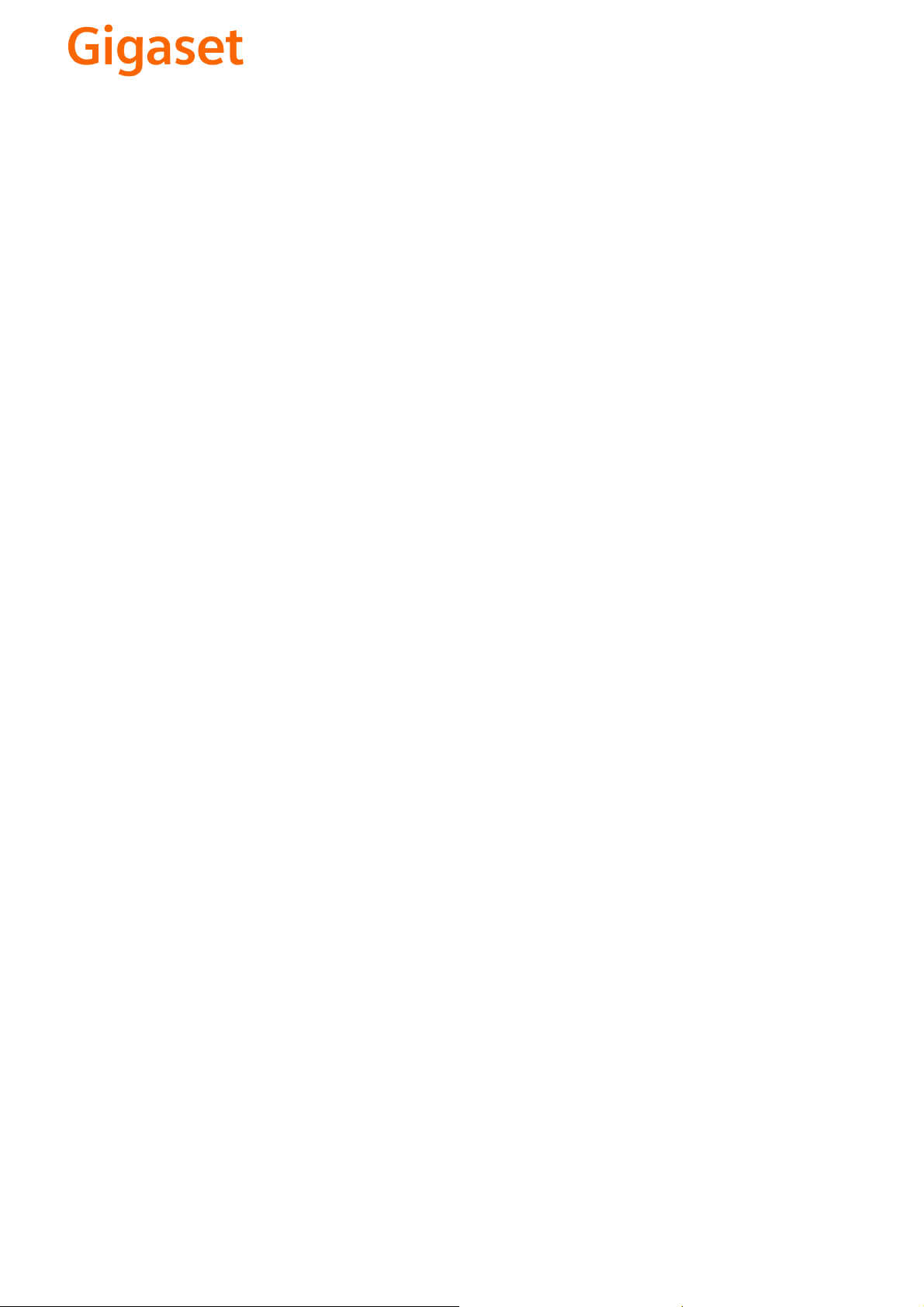
CS Vážení zákazníci,
společnost Gigaset Communications GmbH je právním
nástupcem společnosti Siemens Home and Office
Communication Devices GmbH & Co. KG (SHC), která dále
přejala segment produktů Gigaset společnosti Siemens AG.
Jakékoli prohlášení společnosti Siemens AG nebo SHC, které
naleznete v uživatelských příručkách, je třeba považovat za
prohlášení společnosti Gigaset Communications GmbH.
Doufáme, že jste s produkty Gigaset spokojeni.
SK Vážený zákazník,
Spoločnosť Gigaset Communications GmbH je právnym
nástupcom spoločnosti Siemens Home and Office
Communication Devices GmbH & Co. KG (SHC), ktorá zasa
pokračovala v činnosti divízie Gigaset spoločnosti Siemens
AG. Z tohto dôvodu je potrebné všetky vyhlásenia
spoločnosti Siemens AG alebo SHC, ktoré sa nachádzajú v
používateľských príručkách, chápať ako vyhlásenia
spoločnosti Gigaset Communications GmbH.
Veríme, že budete so zariadením Gigaset spokojní.
PL Szanowny Kliencie,
Firma Gigaset Communications GmbH jest spadkobiercą
prawnym firmy Siemens Home and Office Communication
Devices GmbH & Co. KG (SHC), która z kolei przejęła
segment produktów Gigaset od firmy Siemens AG. Wszelkie
oświadczenia firm Siemens AG i SHC, które można znaleźć
w instrukcjach obsługi, należy traktować jako oświadczenia
firmy Gigaset Communications GmbH.
Życzymy wiele przyjemności z korzystania z produktów
Gigaset.
TR Sayın Müşterimiz,
Gigaset Communications GmbH, Siemens AG'nin Gigaset
işletmesini yürüten Siemens Home and Office
Communication Devices GmbH & Co. KG (SHC)'nin yasal
halefidir. Kullanma kılavuzlarında bulunan ve Siemens AG
veya SHC tarafından yapılan bildiriler Gigaset
Communications GmbH tarafından yapılmış bildiriler olarak
algılanmalıdır.
Gigaset'ten memnun kalmanızı ümit ediyoruz.
RO Stimate client,
Gigaset Communications GmbH este succesorul legal al
companiei Siemens Home and Office Communication
Devices GmbH & Co. KG (SHC), care, la rândul său, a
continuat activitatea companiei Gigaset a Siemens AG.
Orice afirmaţii efectuate de Siemens AG sau SHC şi incluse
în ghidurile de utilizare vor fi, prin urmare, considerate a
aparţine Gigaset Communications GmbH.
Sperăm ca produsele Gigaset să fie la înălţimea dorinţelor
dvs.
SR Poštovani potrošaču,
Gigaset Communications GmbH je pravni naslednik
kompanije Siemens Home and Office Communication
Devices GmbH & Co. KG (SHC), kroz koju je nastavljeno
poslovanje kompanije Gigaset kao dela Siemens AG. Stoga
sve izjave od strane Siemens AG ili SHC koje se mogu naći u
korisničkim uputstvima treba tuma
Gigaset Communications GmbH.
Nadamo se da ćete uživati u korišćenju svog Gigaset
uređaja.
BG Уважаеми потребители,
Gigaset Communications GmbH е правоприемникът на
Siemens Home and Office Communication Devices GmbH
& Co. KG (SHC), която на свой ред продължи бизнеса на
подразделението Siemens AG. По тази причина
всякакви изложения, направени от Siemens AG или
SHC, които се намират в ръководствата за
потребителя, следва да се разбират като изложения на
Gigaset Communications GmbH.
Надяваме се да ползвате с удоволствие вашия Gigaset.
izjave kompanije
čiti kao
RU Уважаемыи покупатель!
Компания Gigaset Communications GmbH является
правопреемником компании Siemens Home and Office
Communication Devices GmbH & Co. KG (SHC), которая,
ою очередь, приняла подразделение Gigaset в свое
в св
управление от компании Siemens AG. Поэтому любые
заявления, сделанные от имени компании Siemens AG
или SHC и встречающиеся в руководствах
пользователя, должны восприниматься как заявления
компании Gigaset Communications GmbH.
Мы надеемся, что продукты Gigaset удовлетворяют
вашим требованиям.
HU T
isztelt Vásárló!
A Siemens Home and Communication Devices GmbH & Co.
KG (SHC) törvényes jogutódja a Gigaset Communications
GmbH, amely a Siemens AG Gigaset üzletágának utódja.
Ebből következően a Siemens AG vagy az SHC felhasználói
kézikönyveiben található bármely kijelentést a Gigaset
Communications GmbH kijelentésének kell tekinteni.
Reméljük, megelégedéssel használja Gigaset készülékét.
Issued by
Gigaset Communications GmbH
Schlavenhorst 66, D-46395 Bocholt
Gigaset Communications GmbH is a trademark
licensee of Siemens AG
© Gigaset Communications GmbH 2008
All rights reserved.
Subject to availability. Rights of modifications
reserved.
www.gigaset.com
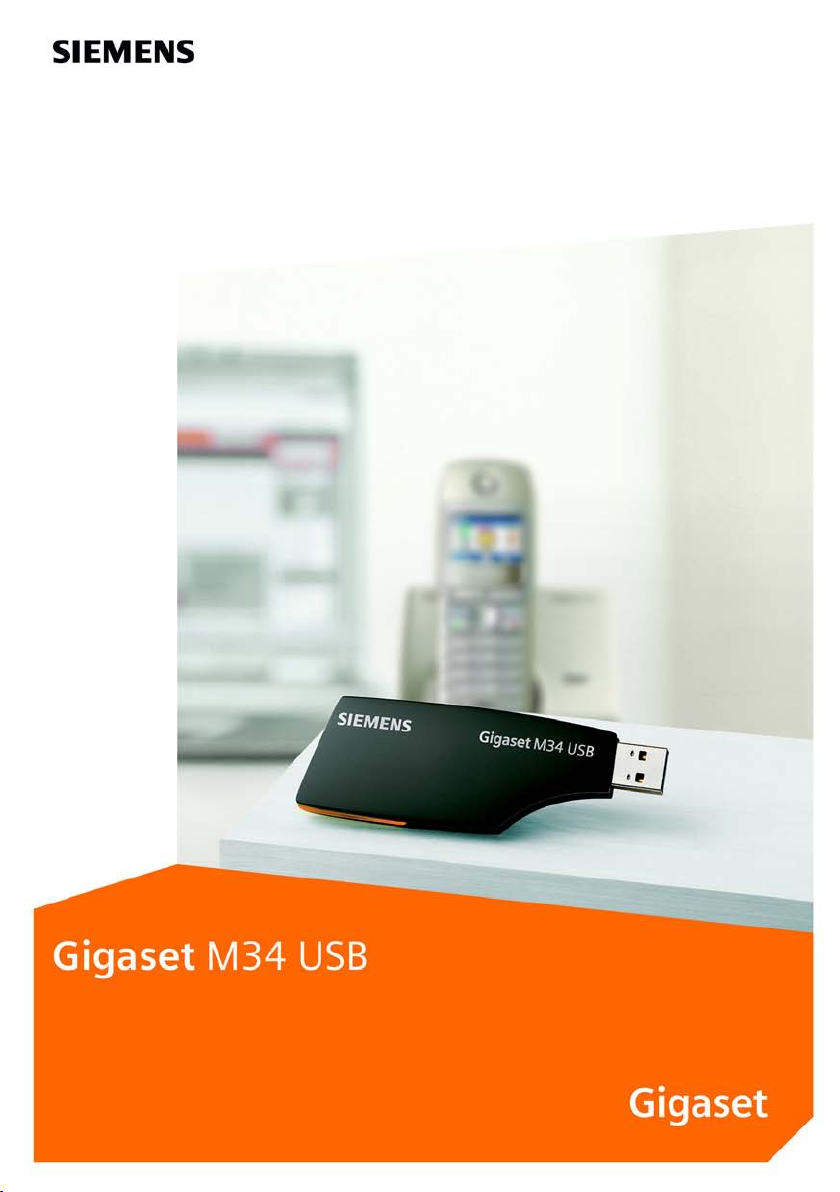
Bedienungsanleitung
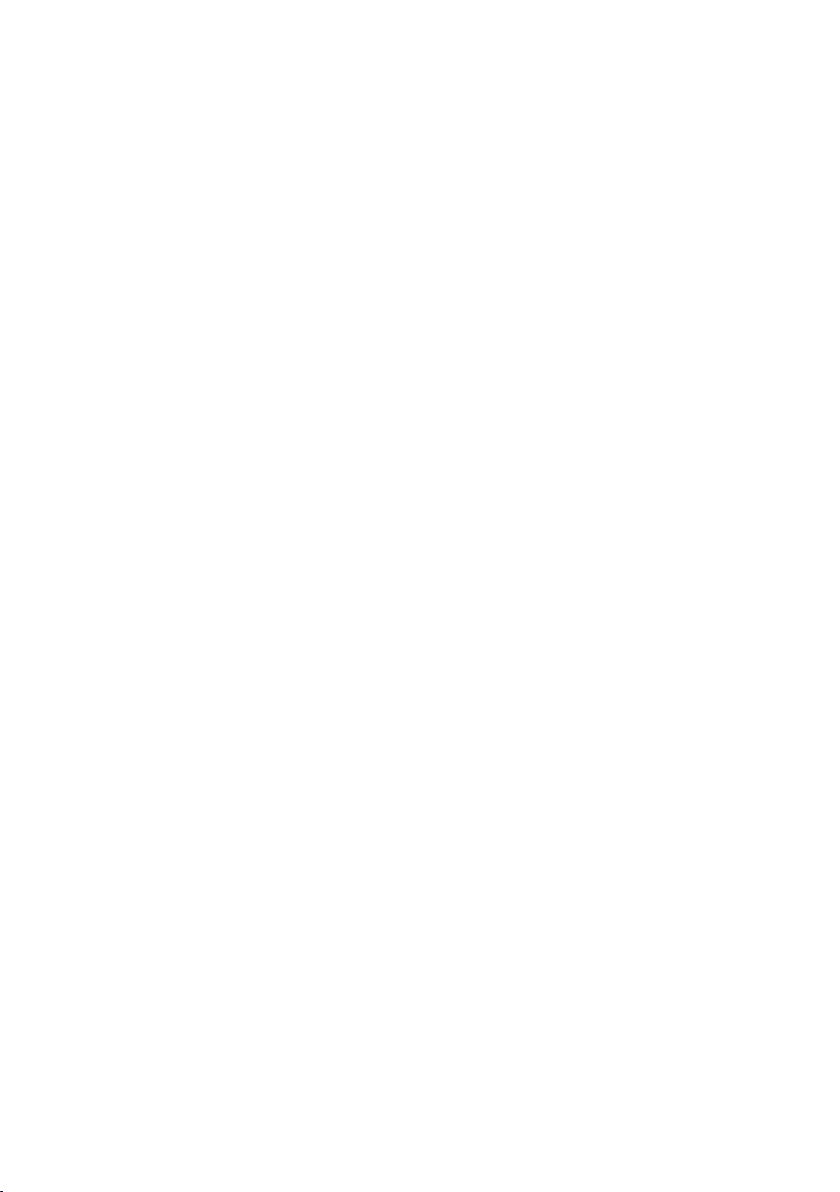
2
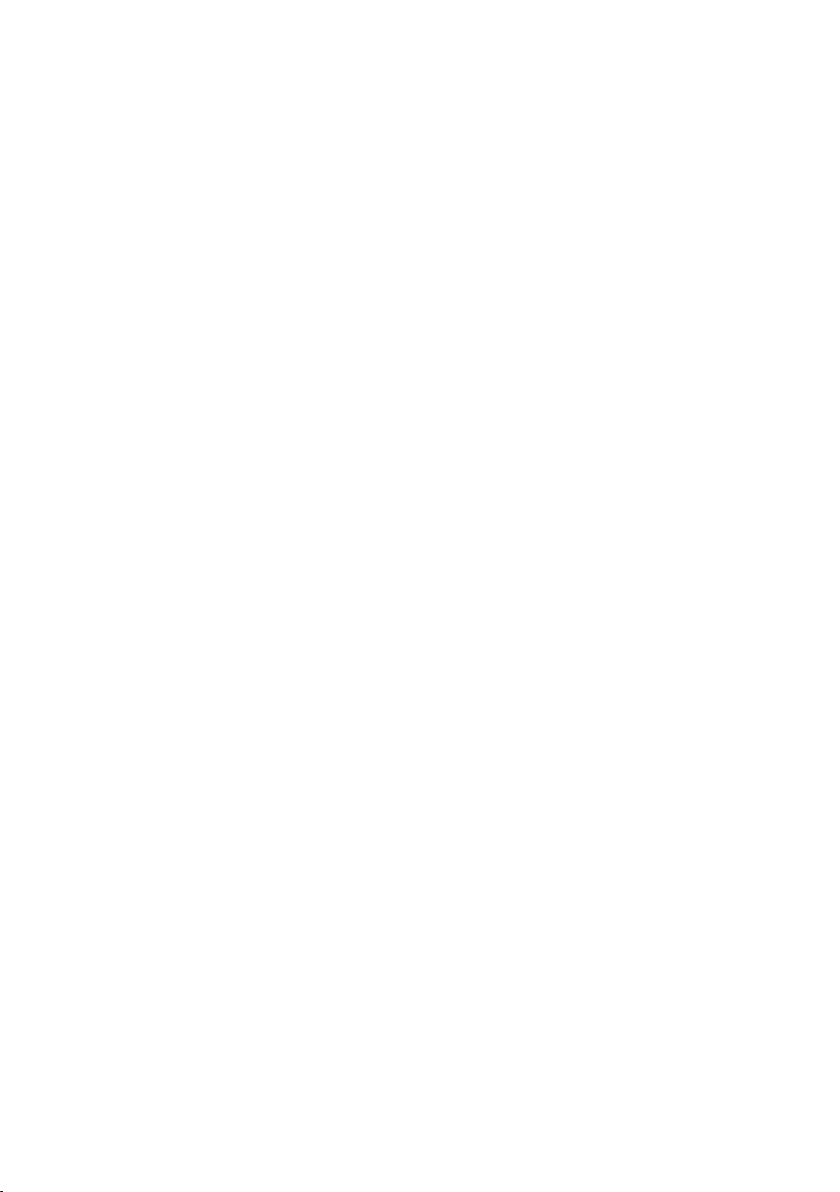
Inhaltsverzeichnis
Inhaltsverzeichnis
Zu Ihrer Sicherheit . . . . . . . . . . . . . . . . . . . . . . . . . . . 5
Hinweise zur Bedienungsanleitung . . . . . . . . . . . . . . . . . . . . . . . . . . . . . . . . . . . . . . . . 5
Sicherheitshinweise . . . . . . . . . . . . . . . . . . . . . . . . . . . . . . . . . . . . . . . . . . . . . . . . . . . . 6
Warenzeichen . . . . . . . . . . . . . . . . . . . . . . . . . . . . . . . . . . . . . . . . . . . . . . . . . . . . . . . . 7
Software und Gerätetreiber installieren . . . . . . . . . 8
Systemvoraussetzungen . . . . . . . . . . . . . . . . . . . . . . . . . . . . . . . . . . . . . . . . . . . . . . . . 8
Gigaset Produkte . . . . . . . . . . . . . . . . . . . . . . . . . . . . . . . . . . . . . . . . . . . . . . . . . . . 8
Mindestanforderungen PC . . . . . . . . . . . . . . . . . . . . . . . . . . . . . . . . . . . . . . . . . . . 10
Verpackungsinhalt . . . . . . . . . . . . . . . . . . . . . . . . . . . . . . . . . . . . . . . . . . . . . . . . . . . . 10
Basisstation vorbereiten . . . . . . . . . . . . . . . . . . . . . . . . . . . . . . . . . . . . . . . . . . . . . . . 11
Gigaset M34 Software installieren . . . . . . . . . . . . . . . . . . . . . . . . . . . . . . . . . . . . . . . 11
Setup-Assistenten starten . . . . . . . . . . . . . . . . . . . . . . . . . . . . . . . . . . . . . . . . . . . 12
Software installieren . . . . . . . . . . . . . . . . . . . . . . . . . . . . . . . . . . . . . . . . . . . . . . . 13
Mögliche Fehler bei der Installation . . . . . . . . . . . . . . . . . . . . . . . . . . . . . . . . . . . 15
Installationserfolg prüfen . . . . . . . . . . . . . . . . . . . . . . . . . . . . . . . . . . . . . . . . . . . . . . 15
Audio-Einstellungen . . . . . . . . . . . . . . . . . . . . . . . . . . . . . . . . . . . . . . . . . . . . . . . . . . 16
Basisstation anmelden . . . . . . . . . . . . . . . . . . . . . . . . . . . . . . . . . . . . . . . . . . . . . . . . . 17
Status-Anzeigen des Gigaset M34 USB . . . . . . . . . . . . . . . . . . . . . . . . . . . . . . . . . . . . 18
Hinweise zum Betrieb . . . . . . . . . . . . . . . . . . . . . . . 19
Betrieb mit mehreren Geräten . . . . . . . . . . . . . . . . . . . . . . . . . . . . . . . . . . . . . . . . . . . 20
Gigaset M34 Software konfigurieren . . . . . . . . . . 21
Verbindungsstatus prüfen . . . . . . . . . . . . . . . . . . . . . . . . . . . . . . . . . . . . . . . . . . . . . . 21
Gigaset M34 Software konfigurieren . . . . . . . . . . . . . . . . . . . . . . . . . . . . . . . . . . . . . 22
Gerätenamen ändern . . . . . . . . . . . . . . . . . . . . . . . . . . . . . . . . . . . . . . . . . . . . . . . 22
Basisstation anmelden . . . . . . . . . . . . . . . . . . . . . . . . . . . . . . . . . . . . . . . . . . . . . . 22
Basisstation verbinden . . . . . . . . . . . . . . . . . . . . . . . . . . . . . . . . . . . . . . . . . . . . . . 23
Gigaset M34 USB anrufen . . . . . . . . . . . . . . . . . . . . . . . . . . . . . . . . . . . . . . . . . . . 23
Basisstation abmelden . . . . . . . . . . . . . . . . . . . . . . . . . . . . . . . . . . . . . . . . . . . . . . 24
Power-Management konfigurieren . . . . . . . . . . . . . . . . . . . . . . . . . . . . . . . . . . . . 25
Firmware aktualisieren . . . . . . . . . . . . . . . . . . . . . . . . . . . . . . . . . . . . . . . . . . . . . 25
Gigaset M34 Software bedienen . . . . . . . . . . . . . . 27
Einstellungen ändern und speichern . . . . . . . . . . . . . . . . . . . . . . . . . . . . . . . . . . . . . . 27
Hilfe aufrufen . . . . . . . . . . . . . . . . . . . . . . . . . . . . . . . . . . . . . . . . . . . . . . . . . . . . . . . . 28
Programm beenden . . . . . . . . . . . . . . . . . . . . . . . . . . . . . . . . . . . . . . . . . . . . . . . . . . . 28
3
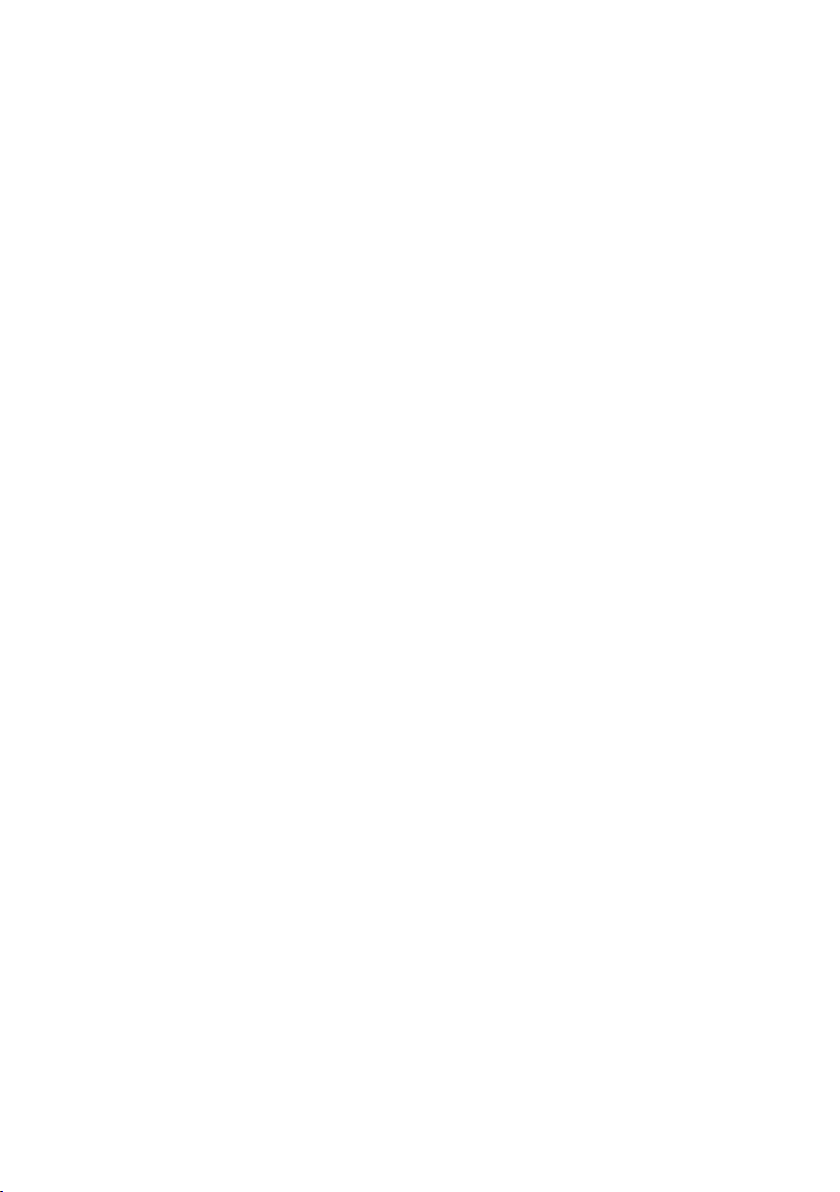
Inhaltsverzeichnis
Glossar . . . . . . . . . . . . . . . . . . . . . . . . . . . . . . . . . . . . 29
Anhang . . . . . . . . . . . . . . . . . . . . . . . . . . . . . . . . . . . 37
Kundenservice (Customer Care) . . . . . . . . . . . . . . . . . . . . . . . . . . . . . . . . . . . . . . . . . 37
Zulassung . . . . . . . . . . . . . . . . . . . . . . . . . . . . . . . . . . . . . . . . . . . . . . . . . . . . . . . . 38
Garantie-Urkunde (Deutschland) . . . . . . . . . . . . . . . . . . . . . . . . . . . . . . . . . . . . . . . . 39
Garantie-Urkunde (Österreich) . . . . . . . . . . . . . . . . . . . . . . . . . . . . . . . . . . . . . . . . . . 40
Garantie-Urkunde (Schweiz) . . . . . . . . . . . . . . . . . . . . . . . . . . . . . . . . . . . . . . . . . . . . 41
Garantie-Urkunde (Belgien) . . . . . . . . . . . . . . . . . . . . . . . . . . . . . . . . . . . . . . . . . . . . . 42
Stichwortverzeichnis . . . . . . . . . . . . . . . . . . . . . . . . 43
4
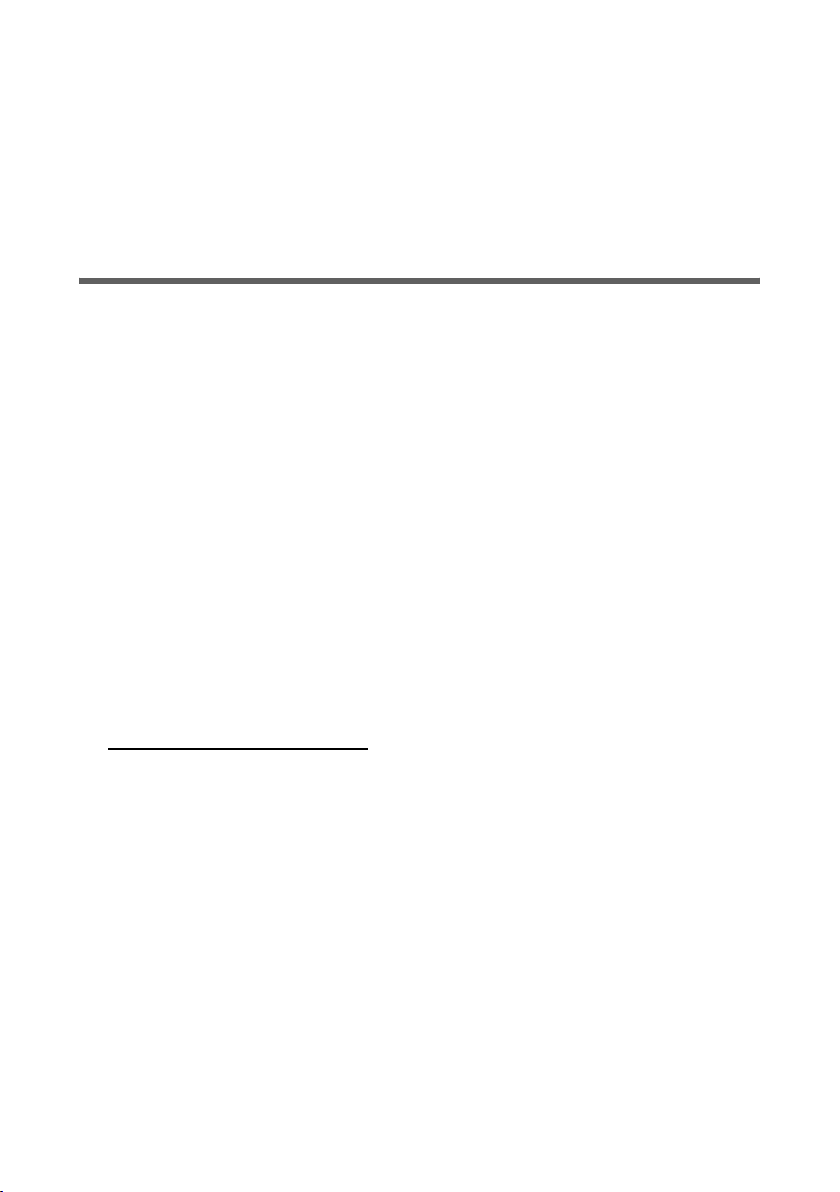
Zu Ihrer Sicherheit
Zu Ihrer Sicherheit
ì Bitte lesen Sie vor der Installation von Gigaset M34 USB PC Adapter und Software die
folgenden Informationen sorgfältig durch:
„Hinweise zur Bedienungsanleitung” auf Seite 5
„Sicherheitshinweise” auf Seite 6
Hinweise zur Bedienungsanleitung
Online-Hilfen
u Während der Installation erhalten Sie am Bildschirm detaillierte Beschreibungen.
u Zu jeder Komponente der Gigaset M34 Software gibt es eine Online-Hilfe. Sie öffnen
die entsprechende Komponente und klicken dann entweder auf das Hilfesymbol in
der Symbolleiste oder Sie drücken die Taste F1.
Bedienungsanleitungen
Zum Ausdrucken finden Sie sämtliche Bedienungsanleitungen auf der mitgelieferten
CD-ROM im Format *.pdf. Zum Lesen der Anleitungen benötigen Sie das Programm
Adobe Acrobat Reader. Sie können dieses direkt aus dem Setup-Assistenten der
Gigaset M34 Software heraus installieren.
ì Lesen Sie die Anleitungen vor der Inbetriebnahme sorgfältig durch.
Aktuellste Informationen
Auf der Gigaset M34 CD-ROM finden Sie außerdem die Datei liesmich.txt. Diese enthält
weitere wichtige Hinweise, die erst nach Fertigstellung der Anleitung bekannt wurden.
ì Lesen Sie die ergänzenden Informationen der Datei liesmich.txt sorgfältig durch.
ì Beachten Sie auch die Produktinformationen im Internet unter
http://www.siemens.com/gigaset
.
5
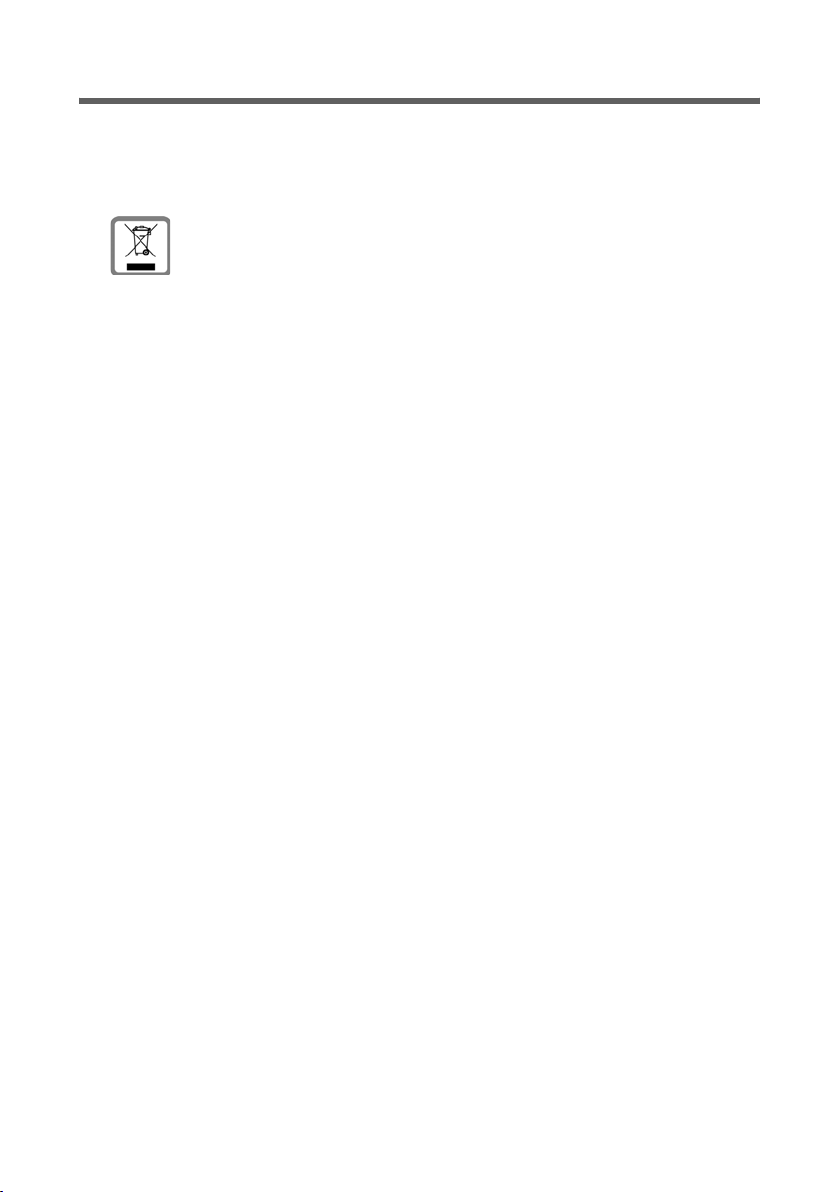
Zu Ihrer Sicherheit
Sicherheitshinweise
Allgemeine Sicherheitshinweise
u Geben Sie den Gigaset M34 USB nur mit Installationsanleitung und CD-ROM an
Dritte weiter.
u Alle Elektro- und Elektronikgeräte sind getrennt vom allgemeinen
Hausmüll über dafür staatlich vorgesehene Stellen zu entsorgen.
Wenn dieses Symbol eines durchgestrichenen Abfalleimers auf einem Produkt angebracht ist, unterliegt dieses Produkt der europäischen Richtlinie
2002/96/EC.
Die sachgemäße Entsorgung und getrennte Sammlung von Altgeräten dienen der
Vorbeugung von potenziellen Umwelt- und Gesundheitsschäden. Sie sind eine Vor-
aussetzung für die Wiederverwendung und das Recycling gebrauchter Elektro- und
Elektronikgeräte.
Ausführlichere Informationen zur Entsorgung Ihrer Altgeräte erhalten Sie bei Ihrer
Kommune, Ihrem Müllentsorgungsdienst oder dem Fachhändler, bei dem Sie das
Produkt erworben haben.
u Nicht alle in dieser Bedienungsanleitung beschriebenen Funktionen sind in allen
Ländern verfügbar.
Hinweise zur Installation
u Bei den Betriebssystemen Windows 2000 und Windows XP ist es erforderlich, dass
Sie als Benutzer mit administrativen Rechten angemeldet sind. Wenden Sie sich
gegebenenfalls an Ihren Systemadministrator.
u Lesen Sie vor der Installation der Gigaset M34 Software die Hinweise im Kapitel
„Systemvoraussetzungen” auf Seite 8, um Datenverluste zu verhindern.
u Während der Installation werden Sie aufgefordert, den Gigaset M34 USB in einen
freien USB-Anschluss Ihres PCs einzustecken. Dann startet die automatische Hard-
wareerkennung des Windows-Betriebssystems und die Gerätetreiber werden
installiert.
Sicherheitshinweise zum Gigaset M34 USB PC Adapter
u Medizinische Geräte können in ihrer Funktion beeinflusst werden.
u Betreiben Sie den Gigaset M34 USB nicht im Bad oder in Duschräumen. Der Gigaset
M34 USB PC Adapter ist nicht spritzwassergeschützt.
u Vermeiden Sie die unmittelbare Nähe zu Wärmequellen wie Heizkörpern und setzen
Sie den Gigaset M34 USB keiner direkten Sonneneinstrahlung aus.
u Verwenden Sie nur das mitgelieferte USB-Verlängerungskabel.
6
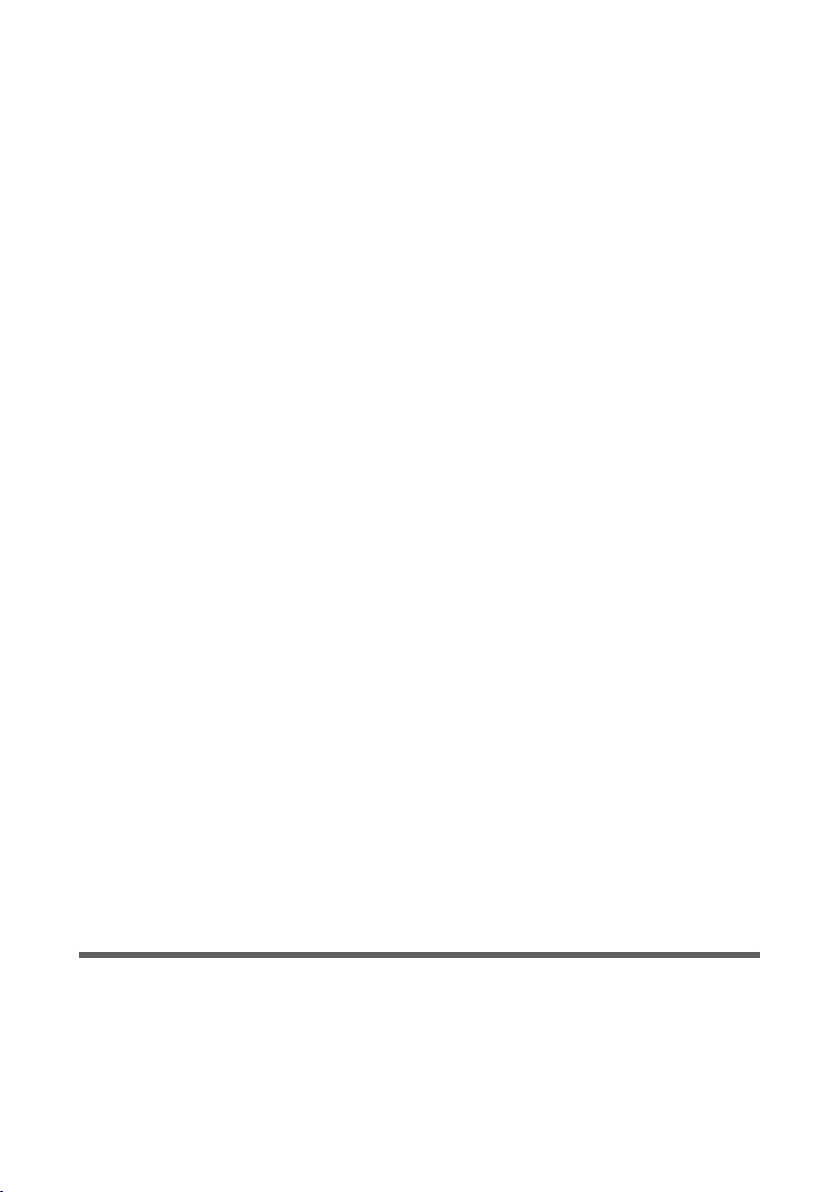
Zu Ihrer Sicherheit
u Stecken oder ziehen Sie den Gigaset M34 USB nicht während eines Gewitters. Es
besteht die Gefahr eines elektrischen Schlages.
u Sollte der Gigaset M34 USB mit Flüssigkeit in Kontakt kommen, nehmen Sie ihn auf
keinen Fall in Betrieb.
– Lassen Sie die Flüssigkeit aus dem Gerät abtropfen und tupfen Sie alle Teile tro-
cken.
– Lagern Sie den Gigaset M34 USB für mindestens 72 Stunden an einem warmen,
trockenen Ort. Danach ist in vielen Fällen ein Betrieb wieder möglich.
Die Funkübertragung zwischen Basisstation und Teilnehmer erfolgt nach dem DECTStandard. Der Gigaset M34 USB PC Adapter entspricht den dafür geltenden europäischen Vorschriften. Sollte es trotzdem zu Bild- und Tonstörungen bei Satellitenempfangsgeräten kommen, wenden Sie sich bitte an Ihren Fachhändler, um Ihre Satellitenempfangsanlage auf Schirmungsmängel überprüfen zu lassen.
Sicherheitshinweise zu Datenübertragung und Softwarestörung
Beim Einsatz von Gigaset Basisstationen zur Datenübertragung (z. B. Surfen) kann es
durch Software-Störungen im PC (z. B. Absturz des Betriebssystems, Programmfehler)
in seltenen Fällen vorkommen, dass die Datenverbindung über Ihre Gigaset Basisstation
von der Gigaset M34 Software nicht getrennt wird.
u Achten Sie darauf, ob Ihre Basisstation anzeigt, dass die Verbindung nicht getrennt
wurde (siehe Bedienungsanleitung der Basisstation). In diesem Fall verursacht die
Verbindung weiterhin Kosten.
u Führen Sie einen Neustart des PCs durch.
u Ziehen Sie das ISDN-Kabel für mindestens 20 Sekunden aus der Gigaset Basisstation.
Damit wird die Verbindung sicher getrennt.
Wenn Sie über eine ISDN-Basisstation verfügen:
Schutz vor Einwählprogrammen (Dialern), DSL-Anschluss
Mit der Installation der Gigaset M34 Software werden ISDN-Treiber installier t, mit denen
Ihr PC Wählverbindungen (z. B. zum Telefonieren, Faxen oder Surfen) aufbauen kann.
Diese ISDN-Verbindungen können parallel zu einer DSL-Verbindung betrieben werden.
u Beachten Sie, dass so genannte Dialer eine betriebsbereite ISDN-Verbindung auch
dann unbemerkt nutzen können, wenn Sie für Ihre Internetaktivitäten ausschließ-
lich Ihren DSL-Anschluss verwenden.
u Installieren Sie einen Dialer-Blocker, um Ihren PC vor unerwünschten Wählverbin-
dungen zu schützen.
Warenzeichen
Windows 2000 und Windows XP sowie Outlook, Windows Media Player und WindowsExplorer sind eingetragene Warenzeichen der Microsoft Corporation.
Acrobat ist ein eingetragenes Warenzeichen der Adobe Systems Incorporated.
Skype ist ein eingetragenes Warenzeichen der Skype Technologies SA.
SIPPS ist ein eingetragenes Warenzeichen der Nero AG Karlsbad Deutschland.
7
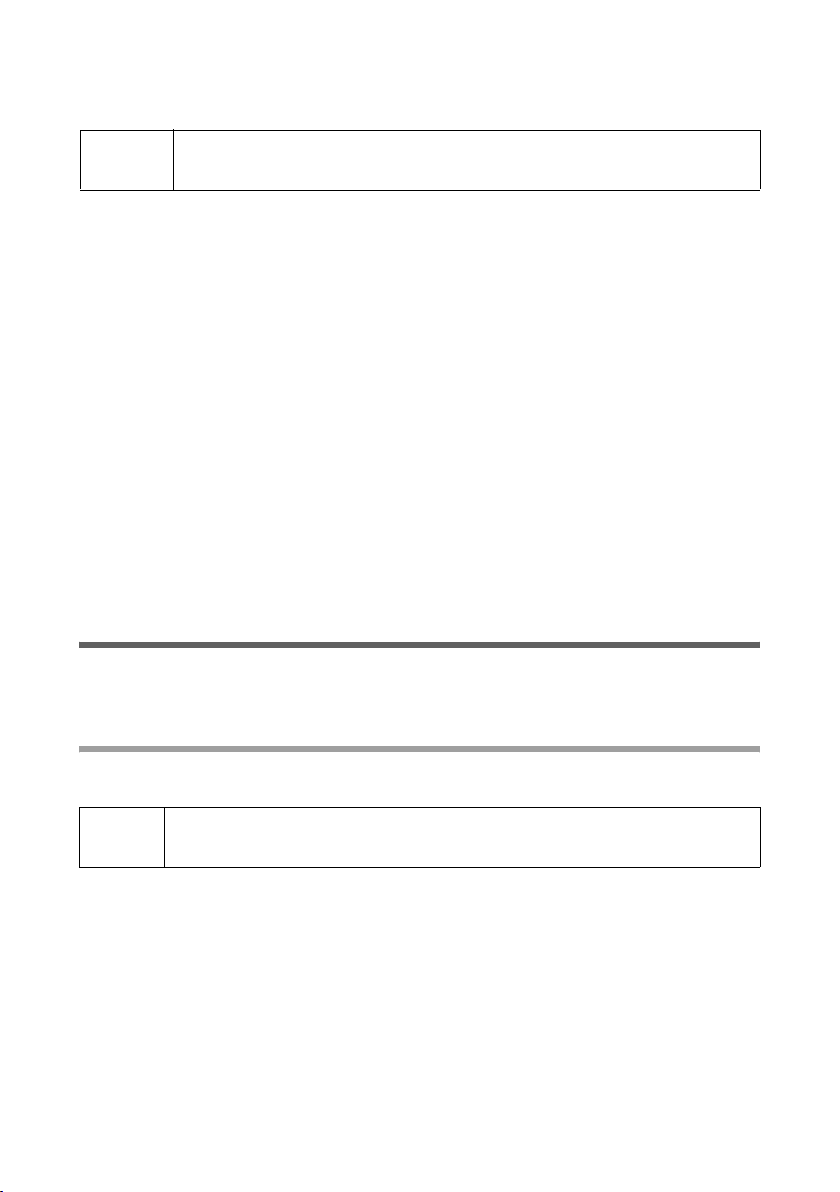
Software und Gerätetreiber installieren
Software und Gerätetreiber installieren
i
Der Setup-Assistent der Gigaset M34 Software führt Sie durch die Installation aller zugehörigen Software-Komponenten. Art und Anzahl der erforderlichen Installationsschritte
sind abhängig von der Ausstattung Ihrer Basisstation und den Geräten und Funktionen,
die Sie mit Ihrer Basisstation nutzen möchten.
In der Regel sind folgende Schritte für eine erfolgreiche Installation der Gigaset M34
Software erforderlich:
1. Betriebsbereitschaft der Basisstation herstellen, siehe „Basisstation vorbereiten” auf
Seite 11.
2. Gigaset M34 CD einlegen und Setup-Assistenten ausführen, siehe „Gigaset M34
Software installieren” auf Seite 11.
3. PC neu starten
4. Gigaset M34 USB PC Adapter mit dem PC verbinden
5. Weitere Komponenten nach Bedarf einrichten
Nach der erfolgreichen Installation können Sie die Gigaset M34 Software starten und
nach Ihrem Bedarf konfigurieren.
Stecken Sie das Gerät erst nach erfolgreicher Software-Installation
ein, wenn der Setup-Assistent Sie dazu auffordert.
Systemvoraussetzungen
Um den vollen Funktionsumfang ausschöpfen zu können, müssen zur Installation von
Gigaset M34 USB und Software mindestens die folgenden Voraussetzungen erfüllt sein:
Gigaset Produkte
Basisstation und Mobilteil
i
Während der Installation wählen Sie Ihre Basisstation aus. Entsprechend
der Basisstation wird die Software installiert.
ì Bitte entnehmen Sie der folgenden Tabelle, welche Funktionen Sie mit Ihrer Basis-
station nutzen können.
8
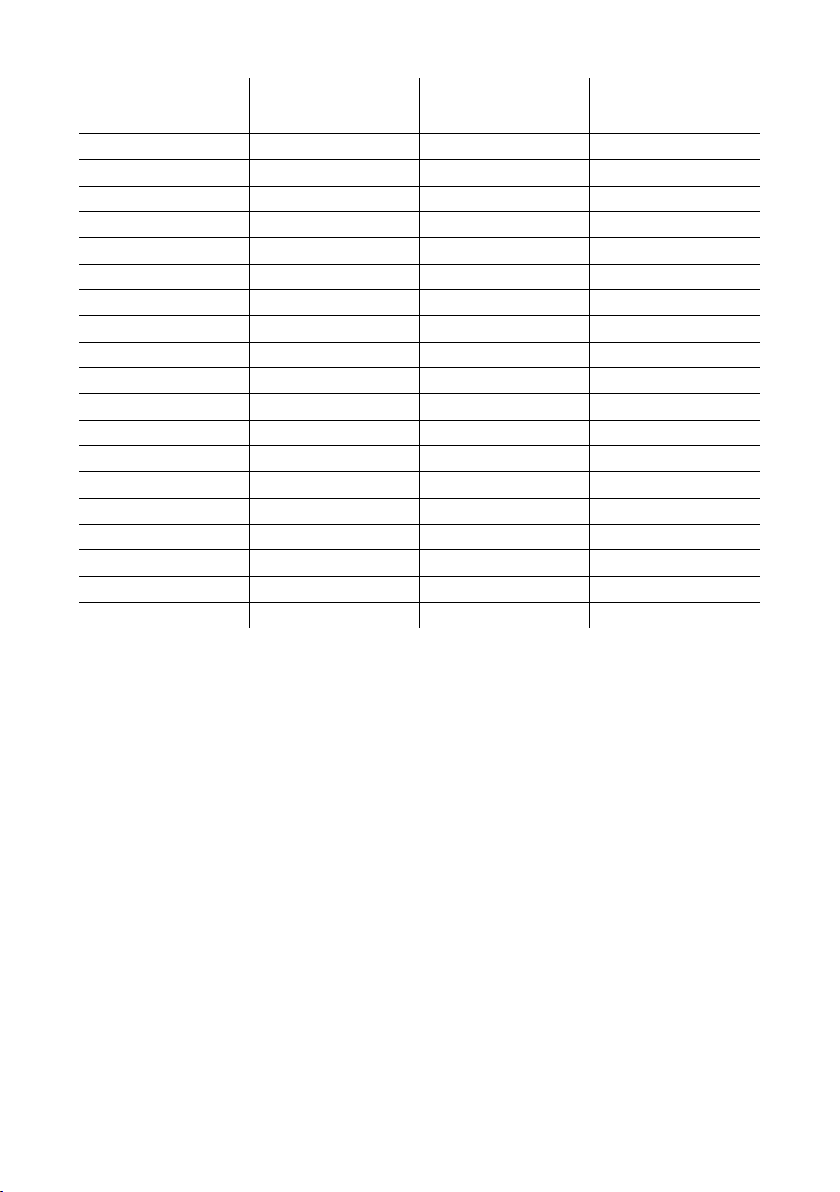
Software und Gerätetreiber installieren
Basisstationen Internet Access (IP) Internet-Telefonie
und PC-Steuerung
Anmeldbare
Mobilteile
C340/345 –+6
C350/355 –+6
E450/455 –+6
S440/445 –+6
S450/455 –+6
S645 –+6
SL440 –+6
SL550/555 –+6
CX340/345isdn + + 1+4**
CX100/150isdn +–6
SX100/150isdn +–6
SX203/253isdn +–8
SX205/255isdn +–8
SX303/353isdn +–8
SX440/445isdn + + 1+4**
SX450/455isdn + + 1+4**
SLX740isdn +–8
4170/75isdn*+ – 8
3070/75isdn*+ – 8
* Für diese Basisstationen müssen Sie während der Installation ein Firmware-Update auf Gigaset
SX205/255 durchführen.
** An diesen Basisstationen können 1 Gigaset M34 USB PC Adapter und maximal 4 Mobilteile
angemeldet werden.
u Zu einer der oben genannten Basisstationen können Sie auch ein Mobilteil des Typs
SL1 oder S1, SL1 colour, S1 colour, C34, E45, S44, S45, SL55 oder SL74.
u Die Basisstation ist betriebsbereit.
Lesen Sie hierzu bitte die Bedienungsanleitung Ihrer Basisstation.
Gigaset M34 USB PC Adapter
u Der Gigaset M34 USB sollte vor der Installation noch nicht mit dem PC verbunden
sein.
9
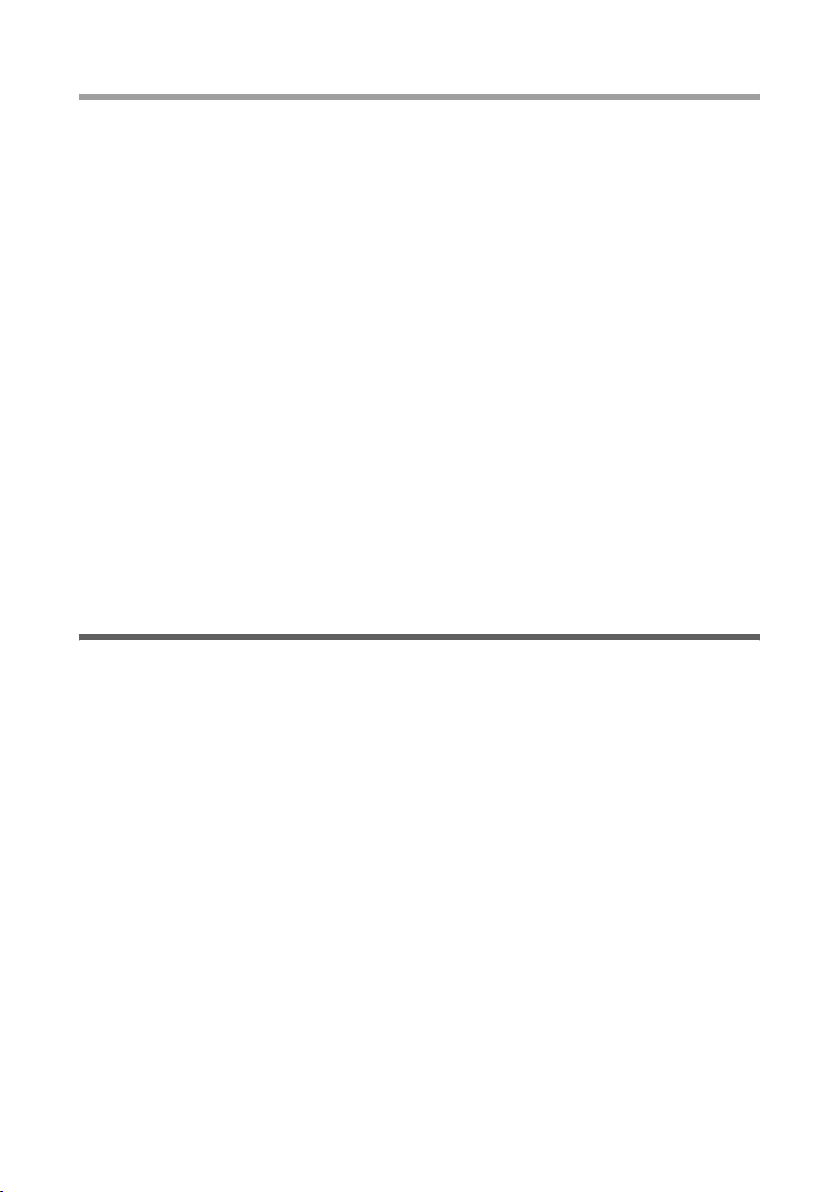
Software und Gerätetreiber installieren
Mindestanforderungen PC
Hardware
u IBM AT-kompatibler Pentium III mit 500 MHz
u 128 MB RAM Arbeitsspeicher
u 20 MB freier Speicherplatz auf der Festplatte
u 1 freier USB-Anschluss
u 1CD-ROM-Laufwerk oder 1DVD-Laufwerk
Software
u Betriebssystem
Windows 2000 (Servicepack 4) oder Windows XP.
Halten Sie die Installations-CD Ihres Windows-Betriebssystems bereit. Der Setup-
Assistent der Gigaset M34 Software überprüft während der Installation die Konfigu-
ration Ihres Betriebssystems. Gegebenenfalls werden Sie zur Nachinstallation ein-
zelner Windows-Komponenten aufgefordert.
u Benutzerrechte
Es ist erforderlich, dass Sie als Benutzer mit administrativen Rechten angemeldet
sind. Wenden Sie sich gegebenenfalls an Ihren Systemadministrator.
u Dialer-Blocker
Deinstallieren Sie gegebenenfalls einen bereits vorhandenen Dialer-Blocker, um Pro-
bleme bei der Installation der USB-Treiber auszuschließen.
Verpackungsinhalt
u 1 Gigaset M34 USB PC Adapter
u 1 USB Verlängerungskabel
u 1 CD-ROM mit Software und ausführlichen Bedienungsanleitungen
u 1 Bedienungsanleitung zur Installation
10
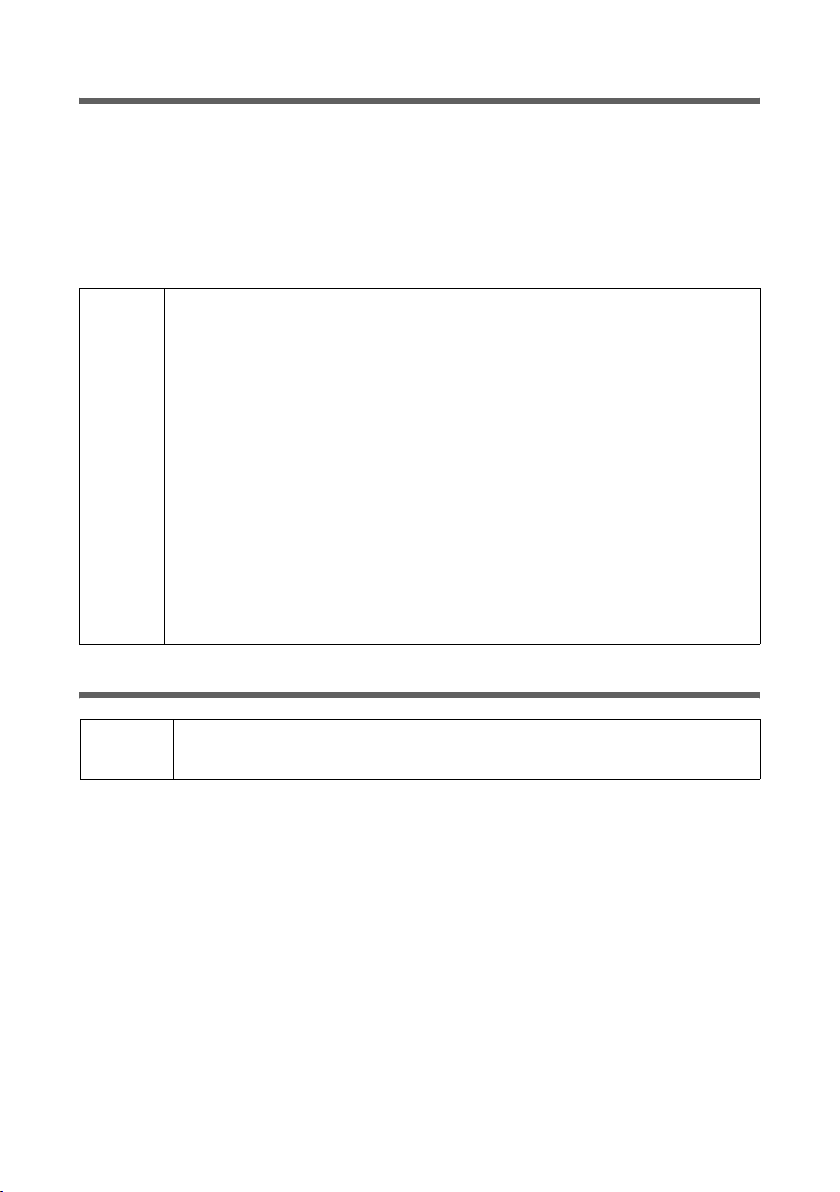
Software und Gerätetreiber installieren
Basisstation vorbereiten
ì Lesen Sie die Bedienungsanleitung zu Ihrer Basisstation.
ì Schließen Sie Ihre Basisstation an.
– Verbinden Sie die Basisstation über das Telefonkabel mit Ihrem Telefonanschluss
oder Ihrer Telefonanlage.
– Verbinden Sie die Basisstation über den Netzadapter mit Ihrem Stromnetz.
Ihre Basisstation ist nun betriebsbereit.
Mit Ihrer betriebsbereiten Basisstation können Sie bereits externe Teilnehmer anrufen und ankommende Gespräche annehmen.
Eine Installation der Gigaset M34 Software ist dazu nicht erforderlich.
ì Überprüfen Sie die Betriebsbereitschaft Ihrer Basisstation gegebenen-
falls, indem Sie eine externe Rufnummer wählen.
ì Überprüfen Sie Ihren Telefonanschluss oder die Einstellungen Ihrer
i
Telefonanlage, falls keine Verbindung zustande kommt.
Die ausführlichen Beschreibungen dazu finden Sie in den Anleitungen
zu Ihrem Telefonanschluss oder Ihrer Telefonanlage.
Gigaset SX2xxisdn
Um Telefonate führen zu können, müssen Sie zusätzlich ein Mobilteil an
der Basisstation anmelden.
Die ausführliche Beschreibung des Anmeldevorgangs finden Sie in der
Bedienungsanleitung des Mobilteils.
Gigaset M34 Software installieren
i
ì Lesen Sie die Hinweise im Kapitel „Systemvoraussetzungen” auf Seite 8, bevor Sie
mit der Installation der Gigaset M34 Software beginnen.
ì Beenden Sie alle offenen Programme auf Ihrem PC. Berücksichtigen Sie dabei auch
Programme (z. B. Antivirus-Software), deren Aktivität nur durch ein Symbol im Infobereich der Taskleiste (neben der Uhr) angezeigt wird.
Stecken Sie das Gerät erst nach erfolgreicher Software-Installation
ein, wenn der Setup-Assistent Sie dazu auffordert.
11
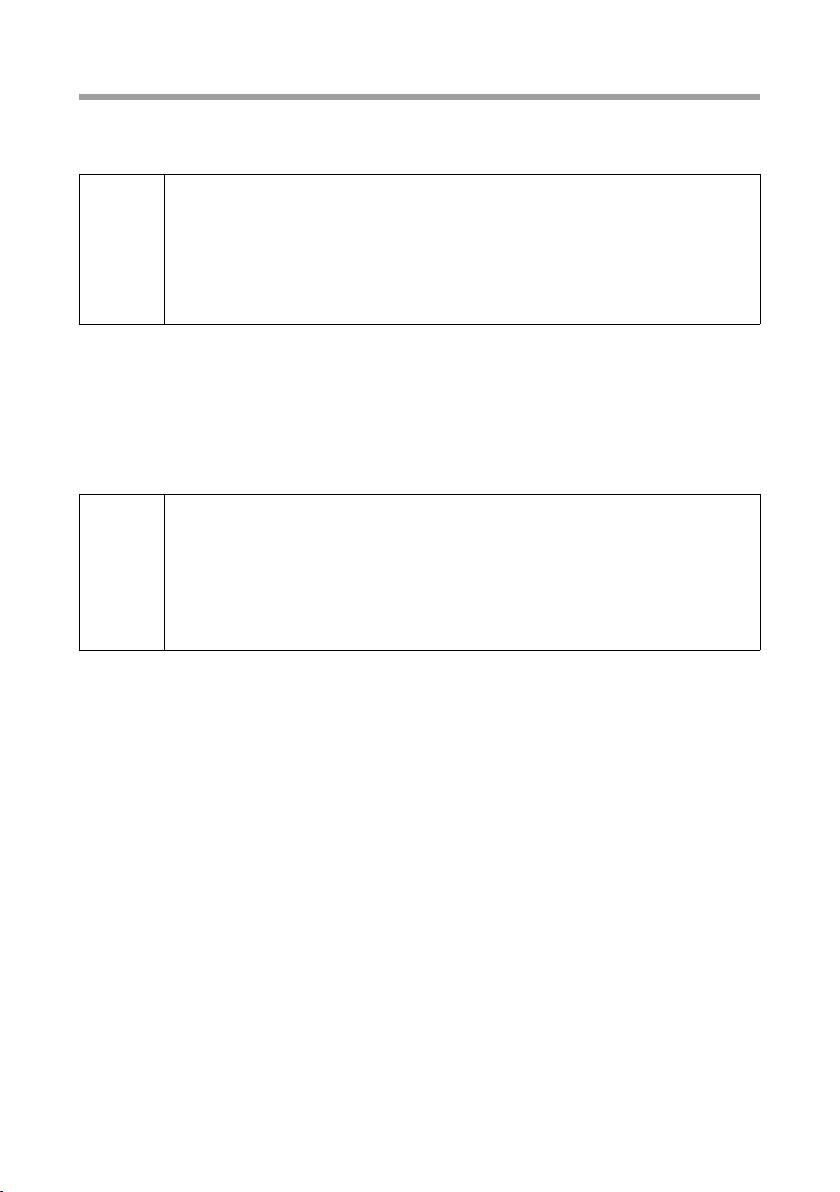
Software und Gerätetreiber installieren
Setup-Assistenten starten
ì Legen Sie die Gigaset M34 CD in das CD-ROM-Laufwerk Ihres PCs.
Der Setup-Assistent der Gigaset M34 Software wird automatisch gestartet.
Falls der Setup-Assistent der Gigaset M34 Software nicht automatisch
startet:
i
ì Öffnen Sie den Windows-Explorer.
ì Wählen Sie das CD-ROM-Laufwerk.
ì Doppelklicken Sie auf start.exe.
Der Setup-Assistent führt Sie durch die Installation.
ì Wählen Sie die Sprache, in der Sie die Gigaset M34 Software installieren möchten.
ì Klicken Sie auf Weiter.
ì Wählen Sie Ihre Basisstation.
Die Bezeichnung Ihrer Basisstation finden Sie auf dem Gerät, z. B. S440isdn.
Die weiteren Installationsschritte sind abhängig vom Funktionsumfang
der Basisstation.
i
Optionen, die von der gewählten Basisstation nicht unterstützt werden,
werden im weiteren Verlauf der Installation ausgeblendet.
Den jeweiligen Funktionsumfang Ihrer Basisstation entnehmen Sie bitte
der Tabelle „Basisstationen” auf Seite 9.
ì Klicken Sie auf Weiter.
Das Hauptmenü der Installationssoftware wird geöffnet.
ì Klicken Sie auf eine der folgenden Optionen, wenn Sie weitere Informationen zur
Installation der Software lesen möchten:
Liesmich-Dateien Aktuelle Zusatz-Informationen zur Installation und
Software.
Bedienungsanleitungen Die Bedienungsanleitungen zu Gigaset M34 USB und
Software. Die Bedienungsanleitungen im PDF-Format
können Sie am PC lesen oder ausdrucken. Sie benötigen hierfür den kostenlosen Acrobat Reader. Das Programm finden Sie im Bereich Service & Support auf der
mitgelieferten CD-ROM. Neben den Bedienungsanleitungen im PDF-Format bietet Ihnen die Software auch
eine Online-Hilfe, die Sie direkt aus dem Programm
heraus aufrufen können.
12
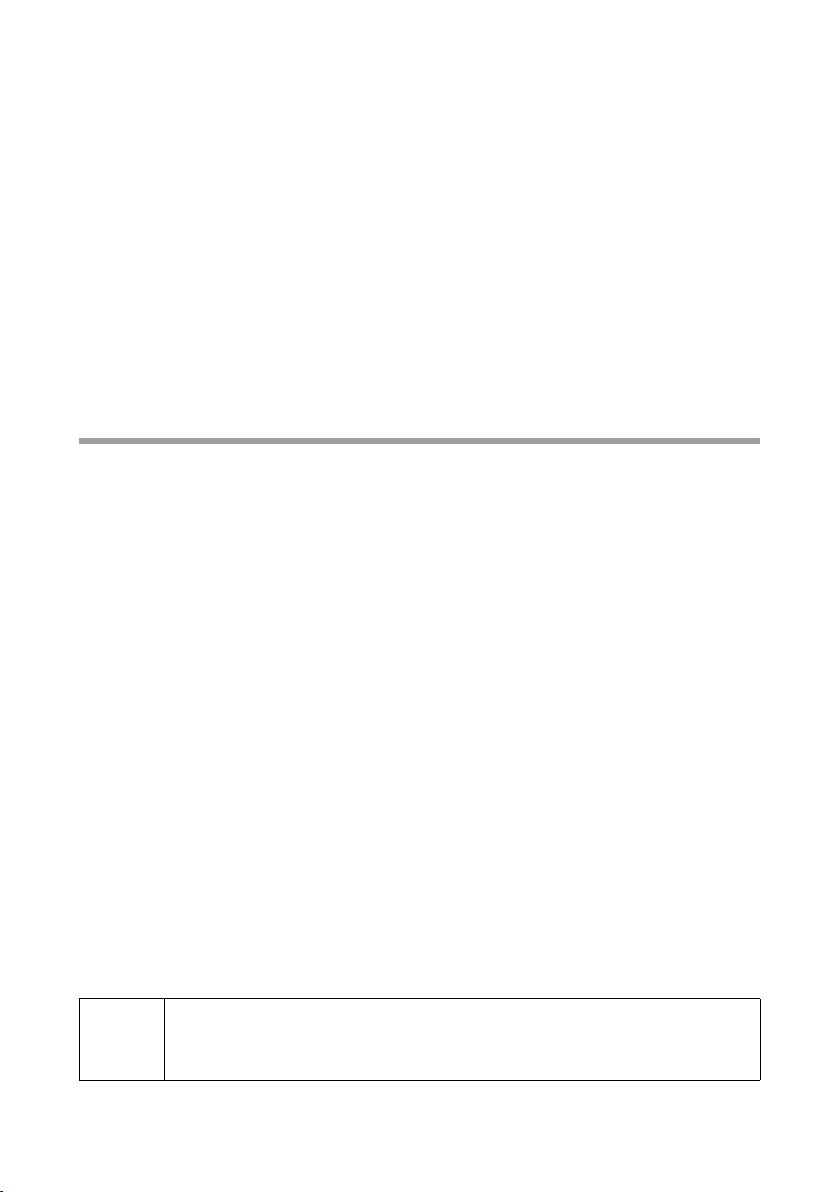
Software und Gerätetreiber installieren
Service & Support Hier finden Sie Internet-Links zu den Web-Seiten der
Siemens Home and Office Communication Devices
GmbH & Co. KG. Außerdem können Sie das Programm
Acrobat Reader zum Lesen der Bedienungsanleitungen
installieren.
Deinstallation aller
Komponenten
Oder
Hiermit entfernen Sie die gesamte Gigaset M34 Software inklusive aller Komponenten von Ihrem PC.
ì Klicken Sie auf Installation der Software, um mit der Installation der Gigaset M34
Software zu beginnen.
Die ausführliche Beschreibung der Installationsschritte finden Sie im folgenden
Kapitel.
Software installieren
Die Installation erfolgt in mehreren Schritten, in denen Sie die von Ihnen gewünschten
Optionen auswählen. Nach jedem Schritt bestätigen Sie Ihre Auswahl mit Weiter, um
die Installation fortzusetzen. Mit Zurück können Sie die jeweils vorhergehende Auswahl
erneut aufrufen.
Ausführliche Information zur Installation, Konfiguration und Bedienung von Skype und
von SIPPS finden Sie in den Bedienungsanleitungen zu diesen Software-Paketen. Diese
Bedienungsanleitungen finden Sie unter dem Verzeichnis gigaset-m34-soft-
ware\manuals im PDF-Format auf der CD, die Sie beim Kauf des M34 USB Adapters
erhalten haben.
Nach Auswahl der Option Installation der Software startet der InstallShield Wizard für
die Gigaset M34 Software. Dieser Installations-Assistent führt Sie durch die einzelnen
Schritte der Installation.
ì Klicken Sie auf Weiter, um die Installation zu starten.
Das Verzeichnis, in dem die Software installiert wird, wird angezeigt.
ì Wählen Sie das Verzeichnis, in das die gewählten Software-Komponenten installiert
werden sollen:
– Klicken Sie auf Weiter, um das voreingestellte Installationsverzeichnis zu
bestätigen.
Oder
– Klicken Sie auf Ändern, um das Installationsverzeichnis selbst auszuwählen.
ì Klicken Sie auf Installieren.
Erscheint während der Installation ein Dialogfenster, in dem Sie auf eine
i
fehlende Signatur hingewiesen werden, klicken Sie auf Ja, um die Installation fortzusetzen.
13
